Hoe #value te negeren! fout in excel
U kunt de volgende basissyntaxis gebruiken om berekeningen in Excel uit te voeren en eventuele #WAARDE! fouten die kunnen optreden:
IFERROR(some calculation, "")
Deze syntaxis vervangt eenvoudigweg #VALUE! met een lege waarde.
De volgende voorbeelden laten zien hoe u deze syntaxis in verschillende scenario’s kunt gebruiken.
Voorbeeld 1: Voer een vermenigvuldiging uit en negeer #WAARDE! Fout
Stel dat we een lijst met waarden hebben in kolom A en we proberen elke waarde met 2 te vermenigvuldigen in kolom B:
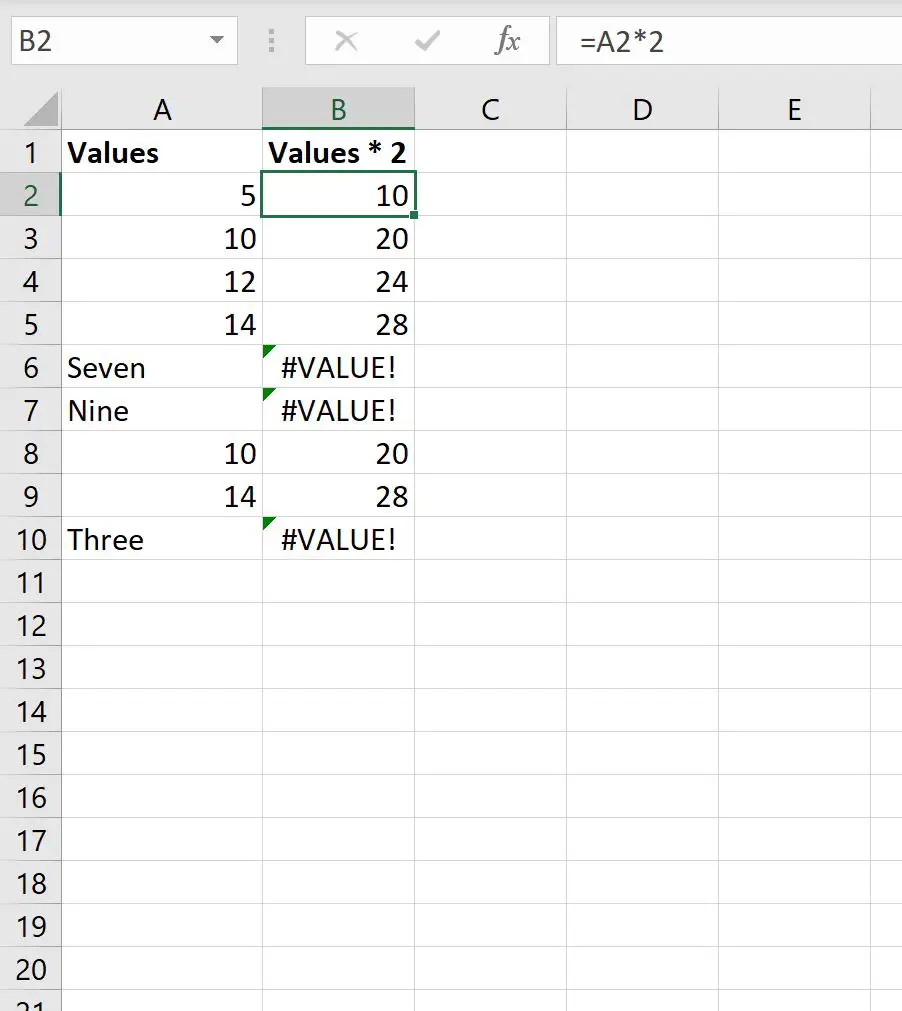
Merk op dat voor elk van de waarden in kolom A die geen numerieke waarde is, het resultaat van de vermenigvuldiging in kolom B een #WAARDE is! fout.
We kunnen de volgende formule gebruiken om exact dezelfde vermenigvuldiging uit te voeren, maar dan met vervanging van een #WAARDE! fouten met een lege waarde:
=IFERROR( A2 *2, "")
We kunnen deze formule in cel B2 typen en vervolgens klikken en slepen naar elke resterende cel in kolom B:
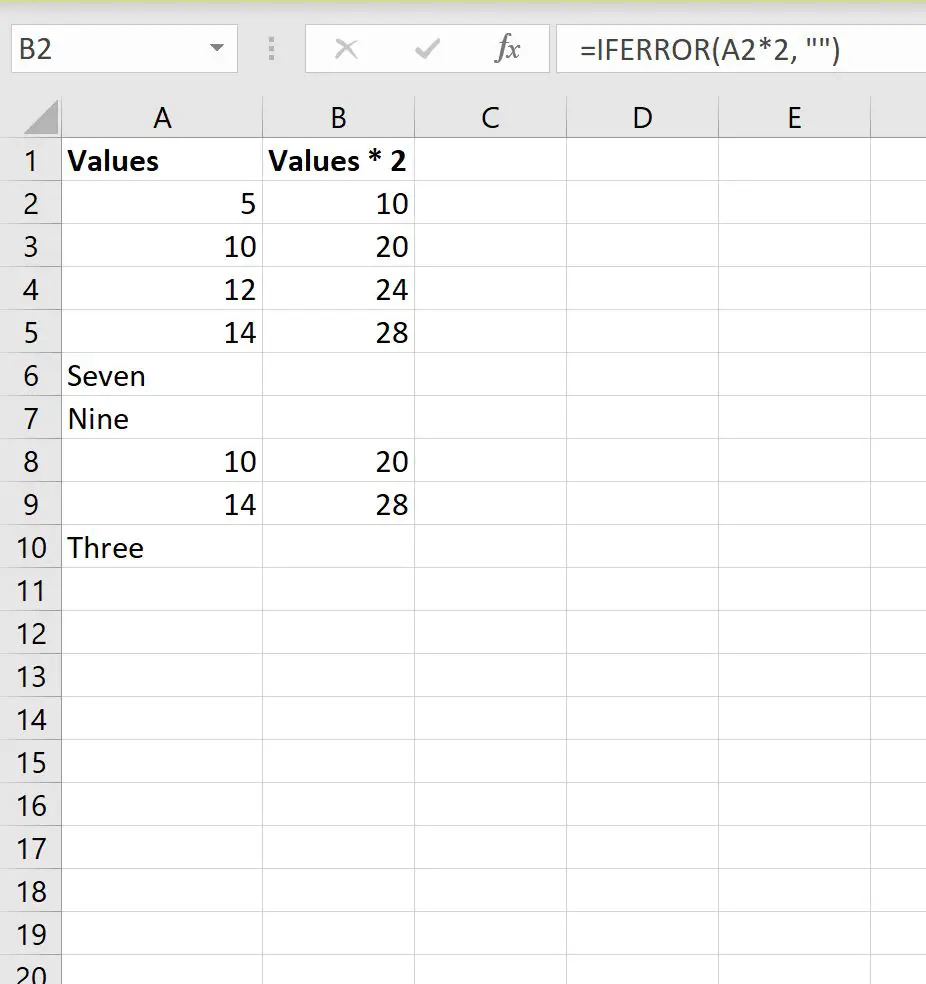
Houd er rekening mee dat alle berekeningen die zouden hebben geresulteerd in een #VALUE! de fout toont nu alleen lege ruimte.
Voorbeeld 2: Gebruik de functie FIND en negeer #VALUE! Fout
Stel dat we een lijst met basketbalteamnamen hebben in kolom A en we proberen de FIND- functie in kolom B te gebruiken om de startpositie van de string „ets“ in elke teamnaam te vinden. team:

Houd er rekening mee dat voor elk team dat geen “ets” in de naam heeft, de formule een #WAARDE retourneert! fout.
We kunnen de volgende formule gebruiken om exact dezelfde functie uit te voeren, maar dan met vervanging van een #WAARDE! fouten met een lege waarde:
=IFERROR(FIND("ets", A2 ), "")
We kunnen deze formule in cel B2 typen en vervolgens klikken en slepen naar elke resterende cel in kolom B:
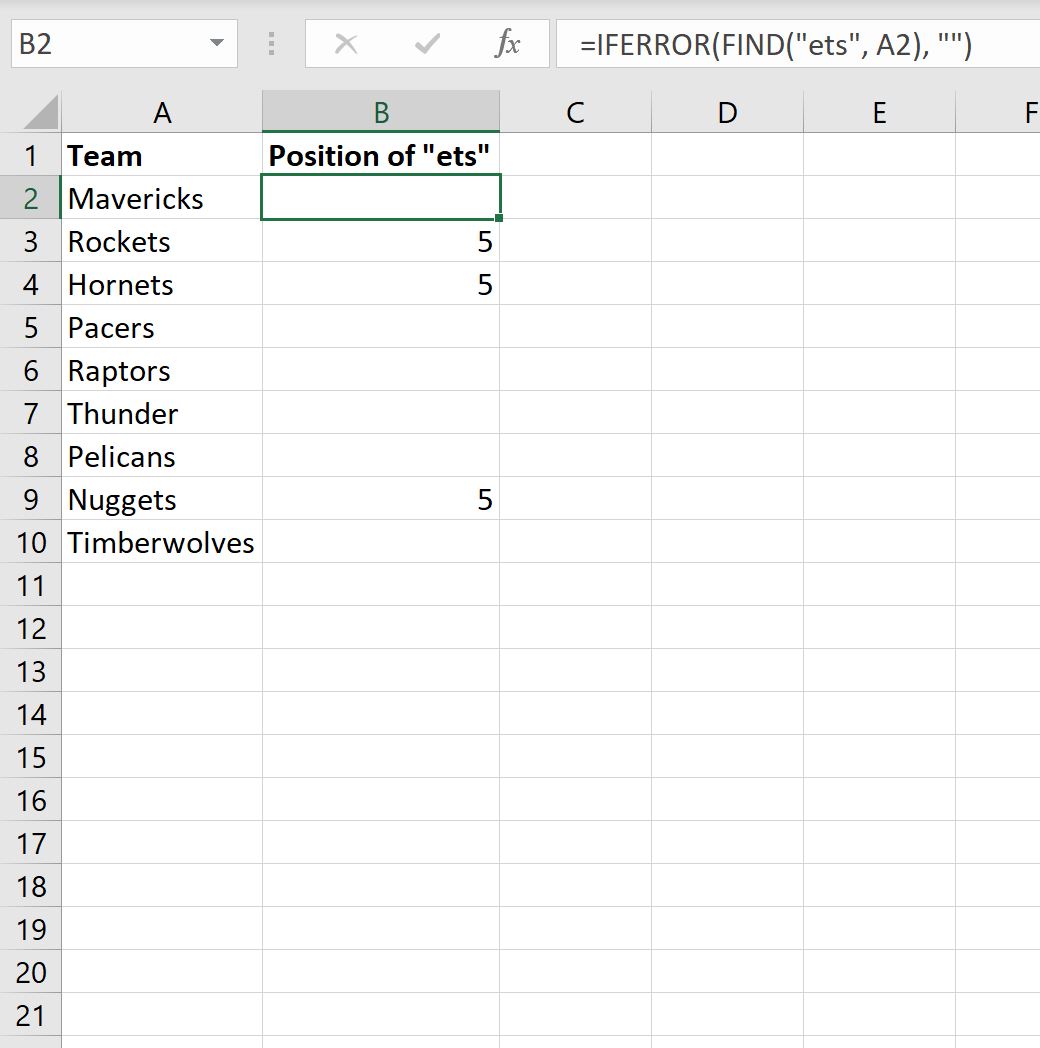
Houd er rekening mee dat alle regels die zouden hebben geresulteerd in een #VALUE! de fout toont nu alleen lege ruimte.
Opmerking : u kunt ook een andere waarde weergeven in plaats van een spatie door eenvoudigweg de waarde van het laatste argument van de functie IFERROR() te wijzigen in iets anders dan dubbele aanhalingstekens.
Aanvullende bronnen
In de volgende zelfstudies wordt uitgelegd hoe u andere veelvoorkomende taken in Excel kunt uitvoeren:
Hoe #N/A-waarden in Excel te vervangen
Hoe #DIV/0 te negeren! Bij gebruik van deling in Excel
Hoe #N/A-waarden te negeren bij het gebruik van formules in Excel